Windows 10,11용 NVIDIA GeForce GTX 1050 Ti 드라이버 다운로드
게시 됨: 2022-10-04이 문서에서는 Windows 10/11용 NVIDIA 1050 Ti 드라이버 업데이트를 다운로드하고 설치하는 5가지 가장 좋은 방법을 공유합니다.
NVIDIA GeForce GTX 1050 Ti는 고급 아키텍처로 인해 게임 매니아들이 가장 좋아하는 그래픽 카드 중 하나입니다. 하지만 동급 최고의 기능에도 불구하고 GTX 1050 Ti 드라이버가 없을 경우 그래픽 카드를 사용하면 짜증나는 블루스크린, 낮은 FPS, 랙 디스플레이 등의 문제가 발생할 수 있습니다.
NVIDIA GeForce GTX 1050 Ti 드라이버는 그래픽 카드를 컴퓨터에 연결하는 링크입니다. 드라이버가 없으면 PC는 명령을 올바르게 해석하고 실행할 수 없습니다.
따라서 이 글은 Windows 10/11에서 업데이트된 GTX 1050 Ti 드라이버를 다운로드하고 설치하는 다양한 방법을 안내합니다. 더 이상 지체하지 말고 진행합시다.
GTX 1050 Ti 드라이버 업데이트 다운로드 및 설치 방법
아래 방법에 따라 NVIDIA GeForce GTX 1050 Ti 드라이버를 다운로드, 설치 및 업데이트할 수 있습니다.
방법 1: NVIDIA 웹사이트를 통해 NVIDIA GeForce GTX 1050 Ti 드라이버 업데이트 다운로드
NVIDIA의 공식 웹사이트는 필요한 모든 드라이버 업데이트를 찾을 수 있는 가장 신뢰할 수 있는 위치 중 하나입니다. 아래는 업데이트된 NVIDIA GeForce GTX 1050 Ti 드라이버를 다운로드하여 설치하는 데 필요한 작업입니다.
- 여기에서 공식 NVIDIA 웹사이트로 이동합니다.
- 상단 메뉴 모음에서 지원 을 선택합니다.

- 소비자 지원에서 지원 옵션을 탐색합니다.
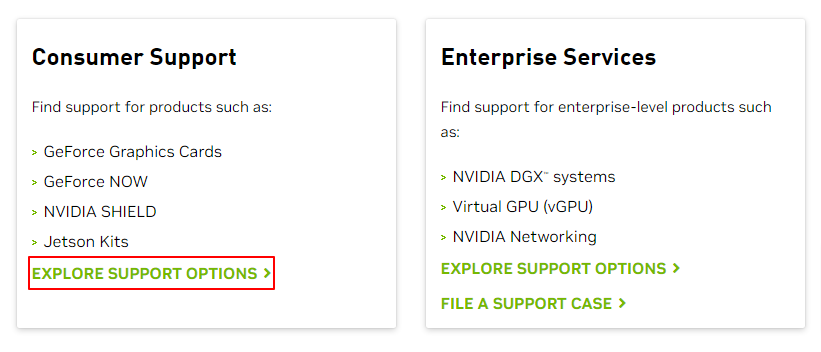
- 최신 드라이버 찾기 옵션을 선택합니다.
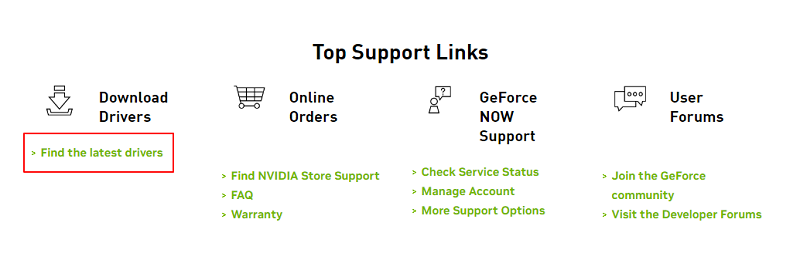
- 제품 유형으로 GeForce 를 선택합니다.
- 제품 시리즈로 GeForce 10 시리즈 를 선택하십시오.
- 제품(예: GeForce GTX 1050)을 선택하십시오.
- 컴퓨터에서 실행되는 운영 체제 를 선택합니다.
- 다운로드할 드라이버 유형을 선택합니다.
참고: GRD(Game Ready Driver)는 최신 게임, DLC 및 패치에 대한 출시일 지원을 우선시하는 게이머에게 가장 적합합니다. Studio Driver는 애니메이션, 비디오 편집, 그래픽 디자인, 라이브 스트리밍 및 사진 촬영을 위한 안정성과 창의적인 워크플로 품질을 우선시하는 콘텐츠 제작자에게 완벽한 선택입니다.
- 선호하는 언어를 선택하십시오.
- 검색 을 클릭하여 NVIDIA GTX 1050 Ti 그래픽 카드용 드라이버를 찾습니다.
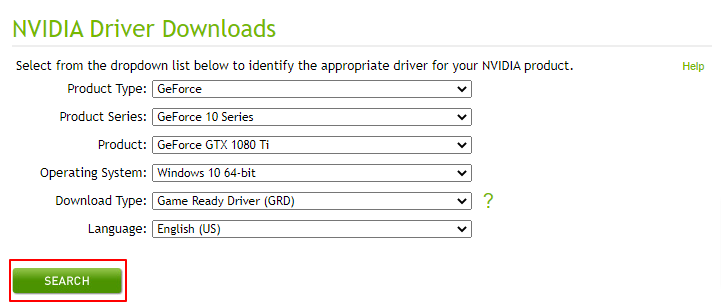
- 사용 가능한 드라이버 파일을 다운로드 합니다.
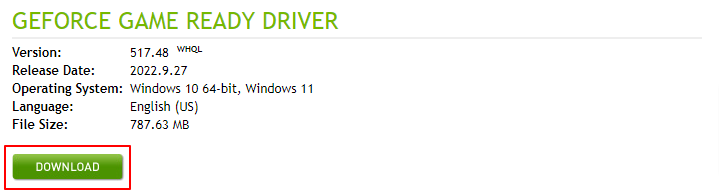
- 방금 다운로드한 드라이버 파일을 두 번 클릭하고 화면에 나타나는 지침에 따라 Windows 10/11용 NVIDIA 1050 Ti 드라이버를 설치합니다.
또한 읽기: Nvidia GeForce GTX 960 드라이버
방법 2: 장치 관리자의 도움을 받아 NVIDIA GeForce GTX 1050 Ti 드라이버 다운로드
Windows에는 모든 드라이버 관련 기능을 실행하는 장치 관리자라는 유틸리티가 있습니다. 이 도구를 사용하여 새로 출시된 Windows 11/10용 NVIDIA GeForce GTX 1050 Ti 드라이버를 다운로드할 수 있습니다. 아래는 그것을 수행하는 자세한 과정입니다.
- 컴퓨터의 검색 기능을 사용하여 장치 관리자 유틸리티를 찾아 엽니다.
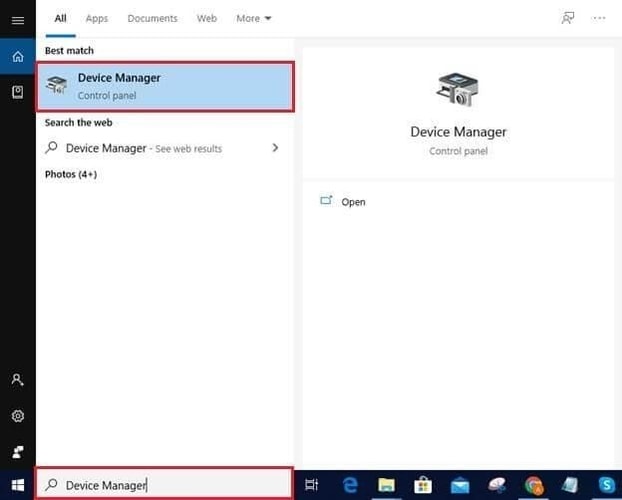
- 디스플레이 어댑터 를 선택하여 볼 수 있습니다.
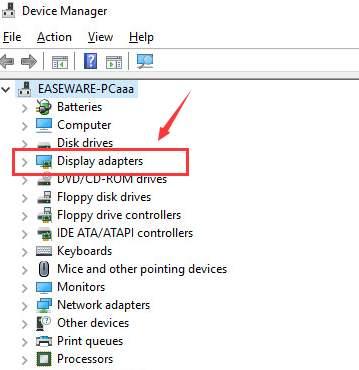
- NVIDIA GeForce GTX 1050 Ti 그래픽 카드 및 업데이트 드라이버를 마우스 오른쪽 버튼으로 클릭합니다.
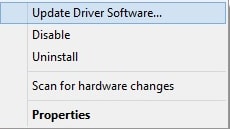
- 업데이트된 드라이버 소프트웨어를 자동으로 검색합니다. Windows 11 사용자는 자동으로 드라이버를 검색해야 합니다.
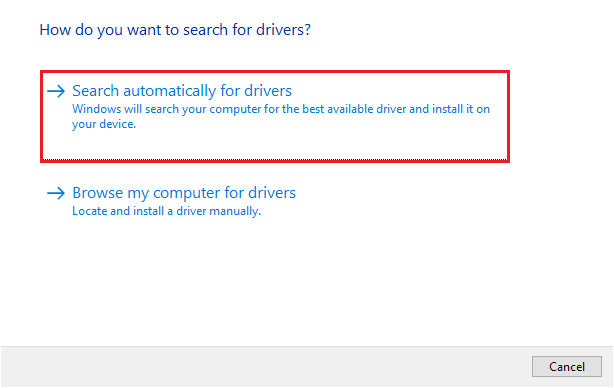
- 드라이버 다운로드 및 설치가 완료되도록 합니다.
- 위의 모든 단계를 수행한 후 장치를 재부팅하십시오.
또한 읽기: NVIDIA GeForce GO 7300 드라이버

방법 3: OS 업데이트
OS 업데이트는 NVIDIA GeForce GTX 1050 Ti 드라이버를 다운로드하여 설치 및 업데이트할 수 있는 또 다른 방법입니다. 그러나 최신 드라이버를 다운로드할 때 이 방법의 성공을 보장할 수 없습니다. 드라이버가 매우 최근에 릴리스된 경우 때때로 사용하지 못할 수 있습니다. 그래도 다음 단계에 따라 운을 테스트할 수 있습니다.
- 설정 을 검색하고 엽니다.
- 업데이트 및 보안 설정을 시작하는 옵션을 선택합니다.
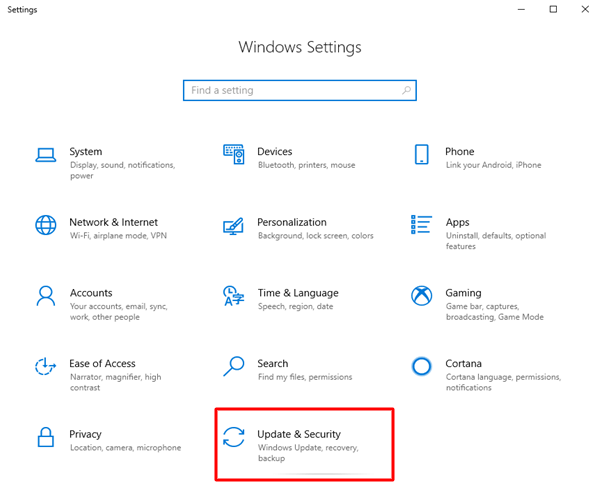
- 업데이트 확인.
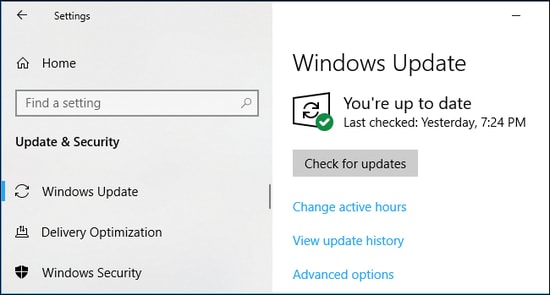
- 권장 업데이트를 다운로드하여 설치합니다.
- 위의 과정이 끝나면 시스템을 재부팅합니다.
또한 읽기: Nvidia GeForce GTX 960 드라이버
방법 4: Microsoft 업데이트 카탈로그에서 NVIDIA GeForce GTX 1050 Ti 드라이버 다운로드
Microsoft에는 사용자가 최신 드라이버를 다운로드하고 설치하는 데 도움이 되는 업데이트 카탈로그가 있습니다. 다음은 Windows 10/11용 GeForce GTX 1050 Ti 드라이버를 다운로드하고 설치하는 단계입니다.
- Microsoft의 업데이트 카탈로그로 이동합니다.
- NVIDIA GeForce GTX 1050 Ti 드라이버를 검색합니다.
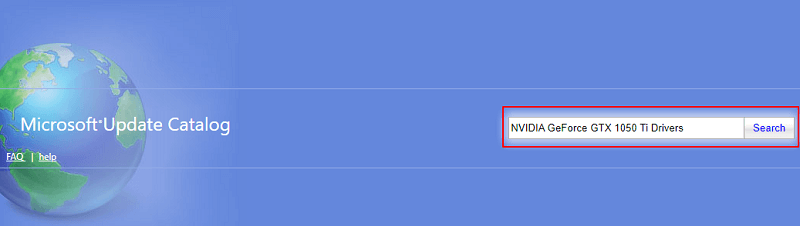
- 컴퓨터에 필요한 드라이버 파일을 다운로드 합니다.

- 계속 진행하려면 화면상의 링크를 클릭하십시오.
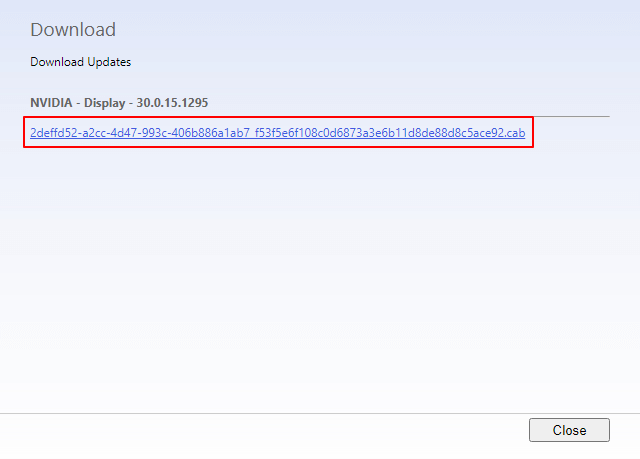
- 장치에 다운로드된 파일을 두 번 클릭하고 화면 지침에 따라 NVIDIA GTX 1050 Ti 드라이버 설치를 완료합니다.
또한 읽기: GeForce RTX 3060 Ti 드라이버 다운로드 및 업데이트
방법 5: NVIDIA GTX 1050 Ti 드라이버 업데이트 자동 다운로드(권장)
지금까지 Windows 11/10용 업데이트된 NVIDIA GeForce GTX 1050 Ti 드라이버를 다운로드하고 설치하려고 할 수 있는 모든 수동 방법을 살펴보았습니다. 다른 많은 사용자와 마찬가지로 복잡하고 시간이 많이 소요되는 사용자를 위해 준비했습니다.
Bit Driver Updater와 같은 전용 드라이버 업데이터를 사용하여 번거로움 없이 필요한 모든 드라이버를 다운로드하고 설치할 수 있습니다.
우리는 번거롭지 않은 자동 드라이버 업데이트 및 기타 놀라운 기능을 제공하는 Bit Driver Updater 소프트웨어를 좋아합니다. 이 소프트웨어에는 드라이버 백업 및 복원, 드라이버 다운로드 속도 가속, 스캔 예약 등과 같은 유용한 옵션이 많이 포함되어 있습니다.
아래 공유된 링크를 사용하여 이 프로그램을 경험할 수 있습니다.
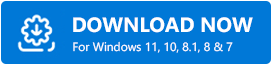
위의 링크에서 소프트웨어를 다운로드하고 설치한 후 몇 초 후에 모든 오래된 드라이버가 화면에 표시됩니다. 눈 깜짝할 사이에 모두 업데이트 옵션을 클릭할 수 있습니다. 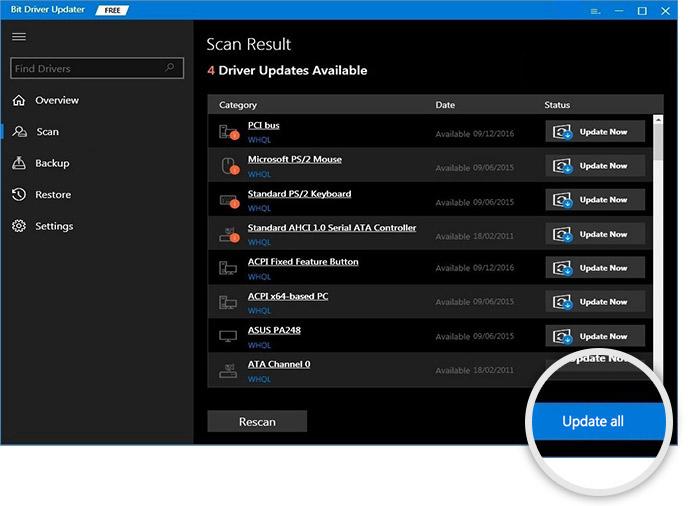
NVIDIA GeForce GTX 1050 Ti 드라이버 업데이트만 원하는 경우 지금 업데이트 도구를 선택할 수 있습니다. 그러나 전문가들은 모든 드라이버를 업데이트하는 것이 컴퓨터 성능에 도움이 된다고 지적합니다.
또한 읽기: GeForce RTX 3070 Ti 드라이버
NVIDIA GeForce GTX 1050 Ti 드라이버 다운로드 및 업데이트
이 문서에서는 Windows 10/11용 NVIDIA GeForce GTX 1050 Ti 드라이버를 다운로드, 설치 및 업데이트하는 방법을 공유했습니다. 위의 가이드에서 편리한 방법을 따를 수 있습니다.
그러나 모든 방법을 시도하고 번거롭지 않게 드라이버를 업데이트하는 시간과 노력을 절약하려면 Bit Driver Updater를 사용하는 것이 좋습니다.
이 기사에 대해 혼동이 있거나 제안하고 싶은 것이 있으면 의견 섹션을 사용하여 저희에게 연락할 수 있습니다.
